Senest opdateret: 2024-10-01
Tilpas layout og funktioner i Opter Terminal med Terminal.Settings
I denne prished
I Terminal.Settings kan du indstille, hvad der skal vises, og hvilke funktioner der skal være tilgængelige i Opter Terminal. Denne artikel beskriver det grundlæggende i og strukturen af Terminal.Settings.
Du åbner Terminal.Settings i Opters interne editor ved at klikke på Indstillinger > Mobildata > Indstillinger for mobildata og derefter på Rediger ved siden af Terminal.Settings.
Hvis Terminal.Settings ikke vises på listen, skal du klikke på en tom række i kolonnen Navn og vælge Terminal.Settings på listen.
Alle andre vinduer i Opter er låste, når Layout på mobile applikationer er åbent, men du kan skifte mellem forskellige vinduer, der allerede er åbne. Hvis du har brug for at se oplysninger i andre vinduer, kan du åbne dem, inden du åbner Layout på mobile applikationer.
I en nyinstallation af Opter ser Terminal.Settings således ud.
<?xml version="1.0" encoding="utf-8" ?>
<fleet101>
<k2>
<windowsce>
<terminal>
<arrivalscanning enabled="true"/><!-- enable/disable arrival scanning true or false -->
<departurescanning enabled="true"/><!-- enable/disble departure scanning true or false -->
<floorcheckscanning enabled="true"/><!-- enable/disable floorcheck scanning true or false -->
<loadcarrierscanning enabled="false"/><!-- enable/disable load carrier scanning true or false -->
<damages enabled="true"/><!-- enable/disable damage scanning true or false -->
<terminalpod enabled="true"/><!-- enable/disable POD scanning true or false -->
<printing enabled="false"/><!-- enable/disable print true or false -->
<picture selectfromgallery="true"/><!-- max width on the widest side of the image, enable/disable get photos from gallery -->
<qrscanning enabled="false"/> <!-- start scanning with QR code instead of choosing arrival/departure, resource etc. -->
<barcodeformats enabledformats="AZTEC,CODABAR,CODE_39,CODE_128,DATA_MATRIX,EAN_8,EAN_13,ITF,PDF_417,RSS_14,RSS_EXPANDED,UPC_A,UPC_E,UPC_EAN_EXTENSION,QR_CODE"/>
<onescanrow enabled="true" showhub="true" showdate="true" showtime="true" showresource="true" showstatus="true" showdimensions="true" showComment="true"/>
<arrival><!-- specific settings for arrival scanning-->
<shipment visible="true" /><!-- enable disable freightbill scanning-->
<package visible="true" /><!-- enable disable package scanning-->
<resource mandatory="false" skipVisible="false" /><!-- if mandatory="true" you must choose resource, if mandatory="false" and skipVisible="true" it's optional to choose resource -->
<secondaryresource selectable="true"/><!-- set to false to skip selection off secondary resource -->
<route visible="false" choice="false" /> <!-- visible="true" show route in scan result list, choice="true" you have to choose route before scanning-->
<nextroute visible="false"/> <!-- visible="true" next route is displayed in scan result list and scan details-->
<orderdate visible="false"/> <!-- visible="true" sets order date displayed in scan list -->
<autoprintsortlabel enabled="false" /> <!-- enabled="true" automatic printing of sort labels after every scan -->
<comment enabled="false" mandatory="false"/> <!-- enabled="true" let you add ScanComment, use mandadory true/false to make it mandatory/optional -->
<pod enabled="false"/> <!-- enabled="true" a POD dialog is displayed after finishing scanning to add ProofOfDelivery -->
<nextresource visible="false" /> <!-- visible="true" sets next resource visible in scan list (SHI_NextResource) -->
<nextorder visible="false" /> <!-- visible="true" sets next order visible in scan list (SHI_AddressIndexFrom) -->
<registerlater enabled="true" /> <!--- to disable registerlater function set to false, default is true -->
<editdimensions PAC_Depth="true" PAC_Width="true" PAC_Height="true" PAC_Weight="true" PAC_LoadMeter="true" PAC_Area="true" PAC_Volume="true" PAC_Quantity="true" />
<!--pkgdimensions><![CDATA[ add text, html and variables here ]]></pkgdimensions-->
<!-- define own text in scan result list with simple html and variables: "PACKAGEWEIGHT", "PACKAGELOADMETER", "PACKAGEDEPTH", "PACKAGEWIDTH", "PACKAGEHEIGHT", "PACKAGEVOLUME", "PACKAGEQUANTITY", "PACKAGEAREA" -->
<!--fbdimensions><![CDATA[ add text, html and variables here ]]></fbdimensions-->
<!-- define own text in scan result list with simple html and variables: "DEL_CalculatedVolume", "DEL_CalculatedArea", "DEL_CalculatedLoadMeter", "DEL_CalculatedLength", "DEL_CalculatedWidth", "DEL_CalculatedWeight" -->
<!--listdesign><![CDATA[ add text, html and variables here ]]></listdesign-->
<!-- define own text in scan result list with simple html and variables: "ADR_AddrLine1From", "ADR_StreetFrom", "ADR_StreetNoFrom", "ADR_ZipCodeFrom", "ADR_CityFrom", "ADR_EntreCodeFrom", "ADR_PhoneFrom", "ADR_AddrLine1To", "ADR_StreetTo", "ADR_StreetNoTo", "ADR_ZipCodeTo", "ADR_CityTo", "ADR_EntreCodeTo", "ADR_PhoneTo", "PST_Name", "SHI_NextStatus", "SHI_NextResource", "NextRouteName", "ROU_Name", "SHI_AddressIndexFrom" -->
<!--detailsdesign><![CDATA[ add text, html and variables here ]]></detailsdesign-->
<!-- define own text in scan details with simple html and variables: "ADR_AddrLine1From", "ADR_StreetFrom", "ADR_StreetNoFrom", "ADR_ZipCodeFrom", "ADR_CityFrom", "ADR_EntreCodeFrom", "ADR_PhoneFrom", "ADR_AddrLine1To", "ADR_StreetTo", "ADR_StreetNoTo", "ADR_ZipCodeTo", "ADR_CityTo", "ADR_EntreCodeTo", "ADR_PhoneTo", "DEL_CalculatedVolume", "DEL_CalculatedArea", "DEL_CalculatedLoadMeter", "DEL_CalculatedLength", "DEL_CalculatedWidth", "DEL_CalculatedWeight", "PST_Name", "SHI_NextStatus", "SHI_NextResource", "NextRouteName", "ROU_Name", "SHI_AddressIndexFrom" -->
</arrival>
<departure> <!-- specific settings for departure scanning-->
<shipment visible="true" />
<package visible="true" />
<resource mandatory="false" skipVisible="true" />
<secondaryresource selectable="true"/>
<route visible="false" choice="false" />
<nextroute visible="false"/>
<orderdate visible="false"/>
<autoprintsortlabel enabled="false" />
<comment enabled="false" mandatory="false"/>
<pod enabled="false"/>
<nextresource visible="false" />
<nextorder visible="false" />
<registerlater enabled="true" /><!--- to disable registerlater function set to false, default is true -->
<editdimensions PAC_Depth="true" PAC_Width="true" PAC_Height="true" PAC_Weight="true" PAC_LoadMeter="true" PAC_Area="true" PAC_Volume="true" PAC_Quantity="true" />
<!--pkgdimensions><![CDATA[ add text, html and variables here ]]></pkgdimensions-->
<!--fbdimensions><![CDATA[ add text, html and variables here ]]></fbdimensions-->
<!--listdesign><![CDATA[ add text, html and variables here ]]></listdesign-->
<!--detailsdesign><![CDATA[ add text, html and variables here ]]></detailsdesign-->
</departure>
<floorcheck><!-- specific settings for floorcheck scanning-->
<shipment visible="true" />
<package visible="true" />
<resource mandatory="false" skipVisible="true" />
<secondaryresource selectable="true"/>
<route visible="false" choice="false" />
<nextroute visible="false"/>
<orderdate visible="false"/>
<autoprintsortlabel enabled="false" />
<comment enabled="false" mandatory="false"/>
<nextresource visible="false" />
<nextorder visible="false" />
<registerlater enabled="true" /> <!--- to disable registerlater function set to false, default is true -->
<editdimensions PAC_Depth="true" PAC_Width="true" PAC_Height="true" PAC_Weight="true" PAC_LoadMeter="true" PAC_Area="true" PAC_Volume="true" PAC_Quantity="true" />
<!--pkgdimensions><![CDATA[ add text, html and variables here ]]></pkgdimensions-->
<!--fbdimensions><![CDATA[ add text, html and variables here ]]></fbdimensions-->
<!--listdesign><![CDATA[ add text, html and variables here ]]></listdesign-->
<!--detailsdesign><![CDATA[ add text, html and variables here ]]></detailsdesign-->
</floorcheck>
<damage><!-- specific settings for damage scanning-->
<shipment visible="true" />
<package visible="true" />
<resource mandatory="false" skipVisible="true" />
<secondaryresource selectable="true"/>
<route visible="false"/>
<nextroute visible="false"/>
<orderdate visible="false"/>
<nextresource visible="false" />
<nextorder visible="false" />
<registerlater enabled="true" /><!--- to disable registerlater function set to false, default is true -->
<editdimensions PAC_Depth="true" PAC_Width="true" PAC_Height="true" PAC_Weight="true" PAC_LoadMeter="true" PAC_Area="true" PAC_Volume="true" PAC_Quantity="true" />
<!--pkgdimensions><![CDATA[ add text, html and variables here ]]></pkgdimensions-->
<!--fbdimensions><![CDATA[ add text, html and variables here ]]></fbdimensions-->
<!--listdesign><![CDATA[ add text, html and variables here ]]></listdesign-->
<!--detailsdesign><![CDATA[ add text, html and variables here ]]></detailsdesign-->
</damage>
<loadcarrier> <!-- specific settings for loadcarrier scanning-->
<pod enabled="false"/> <!-- enabled="false" means that the user cannot add Proof Of Delivery (POD) after scanning packages onto a load carrier -->
</loadcarrier>
<pod><!-- specific settings for pod scanning-->
<shipment visible="true" />
<package visible="true" />
<resource mandatory="false" skipVisible="true" />
<secondaryresource selectable="true"/>
<route visible="false"/>
<nextroute visible="false"/>
<orderdate visible="false"/>
<nextresource visible="false" />
<nextorder visible="false" />
<registerlater enabled="true" /><!--- to disable registerlater function set to false, default is true -->
<editdimensions PAC_Depth="true" PAC_Width="true" PAC_Height="true" PAC_Weight="true" PAC_LoadMeter="true" PAC_Area="true" PAC_Volume="true" PAC_Quantity="true" />
<!--pkgdimensions><![CDATA[ add text, html and variables here ]]></pkgdimensions-->
<!--fbdimensions><![CDATA[ add text, html and variables here ]]></fbdimensions-->
<!--listdesign><![CDATA[ add text, html and variables here ]]></listdesign-->
<!--detailsdesign><![CDATA[ add text, html and variables here ]]></detailsdesign-->
</pod>
<print>
<shipment visible="true" />
<package visible="true" />
<orderdate visible="false"/>
<route visible="false"/>
<nextroute visible="false"/>
<nextresource visible="false"/>
<nextorder visible="false"/>
<editdimensions PAC_Depth="true" PAC_Width="true" PAC_Height="true" PAC_Weight="true" PAC_LoadMeter="true" PAC_Area="true" PAC_Volume="true" PAC_Quantity="true" />
</print>
</terminal>
</windowsce>
</k2>
</fleet101>Afsnittene i Terminal.Settings
Hver del i Opter-terminalen svarer til et afsnit i Terminal.Settings. Du kan minimere og udvide afsnittene med ![]() og
og ![]() i editoren. Hvis et af afsnittene eller en række ikke er med i din Terminal.Settings, anvendes en standardvisning. Du kan i dette tilfælde kopiere den fra fabriksindstillingerne ovenfor.
i editoren. Hvis et af afsnittene eller en række ikke er med i din Terminal.Settings, anvendes en standardvisning. Du kan i dette tilfælde kopiere den fra fabriksindstillingerne ovenfor.
Ændringer, som foretages i Terminal.Settings, gemmes, når du klikker på Gem i vinduet Mobildataindstillinger, og vises i appen, når ansatte i terminalen har logget ud og ind igen.
Hvis et afsnit, du ønsker at tilpasse, mangler i Terminal.Settings, kan du kopiere det fra fabriksindstillingerne ovenfor og tage udgangspunkt i det i stedet for at opbygge et afsnit fra bunden.
<terminal>, grundlæggende indstillinger
Her kan du foretage indstillinger for, hvad der skal vises i appens hovedmenu, og andre grundfunktioner ved at angive "true" eller "false" for funktionerne. Muligheden Log ud vises altid og kan ikke deaktiveres.
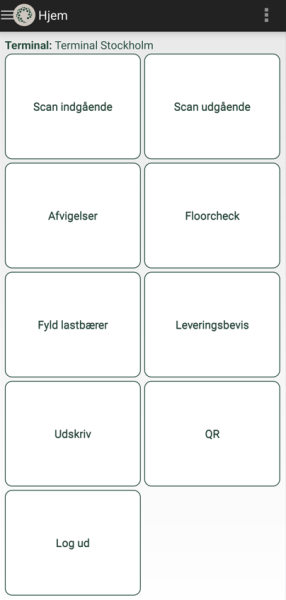
Vælg, om funktionen Scan indgående skal vises i hovedmenuen. Anvendes til scanning af gods, der ankommer til terminalen.
Vælg, om funktionen Scan udgående skal vises i hovedmenuen. Anvendes til scanning af gods, der forlader terminalen.
Vælg, om funktionen Floorcheck skal vises i hovedmenuen. Anvendes til scanning af gods, der allerede er i terminalen.
Vælg, om funktionen Fyld lastbærer skal vises i hovedmenuen. (I logfilerne vises denne scanningstype som "Lastbærerscanning").
IndstillingenFyld lastbærer anvendes til at scanne lastbærerens label og derefter scanne de pakker, der skal føjes til lastbæreren. Det er ikke muligt at scanne fragtbreve med denne indstilling. Du kan finde yderligere oplysninger i Lastbærer og Håndter lastbærere i Opter Terminal.
Vælg, om funktionen Afvigelser skal vises i hovedmenuen. Anvendes til scanning af gods, der skal registreres afvigelser for. Du kan finde yderligere oplysninger i Registrer afvigelser i Opter Terminal.
Vælg, om funktionen Leveringsbevis skal vises i hovedmenuen. Anvendes til scanning af gods, der afhentes af modtageren direkte i terminalen. Du kan finde yderligere oplysninger i Afslutning af ordre med Leveringsbevis-scanning i Opter Terminal.
Vælg, om funktionen Udskriv skal vises i hovedmenuen. Anvendes til at udskrive en kollilabel, et fragtbrev, en sorteringslabel eller en opgaveliste for det gods, der scannes. Du kan finde yderligere oplysninger i Opsæt udskriftsscanning i Opter Terminal.
Angiv, om det skal være muligt at vælge billeder fra fotogalleriet, for eksempel ved afvigelsesscanning.
Vælg, om funktionen skal vises i hovedmenuen. Anvendes til at scanne QR-koder med scanningsindstillinger, der er oprettet i Opter. Du kan finde yderligere oplysninger i Aktivér QR-scanning i Opter Terminal.
Vælg, hvilke stregkodeformater der skal kunne scannes med appen. De understøttede formater er ikke synlige i appen.
Styrer, om kollisionsscanninger på samme opgave vises i én blok (enabled="true") eller som separate blokke (enabled="false") i scanningslisten. Hvis du angiver "true", kan du vælge, hvilke oplysninger der skal vises i blokken. Oplysningerne vises også for de kolli, som brugeren ikke scanner på opgaven.
-
showhub: Den terminal, hvor kolliet sidst blev scannet.
-
showdate: Den dag, hvor kolliet sidst blev scannet.
-
showtime: Det tidspunkt, hvor kolliet sidst blev scannet.
-
showresource: Den ressource, der scannede kolliet sidst.
-
showstatus: Kolliets seneste scanningsretning (for eksempel om kolliet blev scannet ved ankomst eller afgang i en anden terminal).
-
showdimensions: Viser den tekst og de dimensioner, som er angivet for mobildataindstillingen PackageDimensionsString i scanningsblokken (for eksempel "Vægt: 20 kg"). Du kan finde yderligere oplysninger i Mobildataindstillinger (vindue) og Tilpas scanningslisten i Opter Terminal.
-
showcomment: Den seneste kolliscanningskommentar.
Du kan finde yderligere oplysninger om, hvordan du tilpasser en scanningsliste, i Tilpas scanningslisten i Opter Terminal.
Hvis onescanrow enabled er sat til "true" eller "false", styrer det også, hvordan scanningslisten ser ud, når du bruger indstillingen Fyld lastbærer (lastbærerscanning). Du kan finde yderligere oplysninger i Lastbærer.
<arrival> (Scan indgående), <departure> (Scan udgående), <floorcheck> (Floorcheck), <damage> (Afvigelser), <loadcarrier> (Fyld lastbærer) og <pod> (Leveringsbevis)
I disse afsnit kan du indstille, hvordan de enkelte scanninger skal fungere, når de vælges i hovedmenuen. For eksempel om brugeren skal vælge, om det er kolli eller fragtbreve, der skal scannes, og hvad der skal vises og ske efter scanningen. Det er muligt at foretage de samme indstillinger for alle scanningsretninger med visse undtagelser. Du indstiller dem ved at angive "true" eller "false" for de forskellige parametre.
-
visible: Viser/skjuler Fragtbrevsnr., når scanningsretningen er valgt.
Hvis du angiver "false", kan brugeren ikke scanne fragtbreve, men går direkte til scanning af kolli. Hvis du indtaster "false" for både shipment og package, vil begge muligheder blive vist.
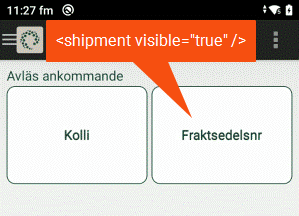
-
visible: Viser/skjuler Kolli, når scanningsretningen er valgt.
Hvis du angiver "false", kan brugeren ikke scanne kolli, men går direkte til scanning af fragtbreve. Hvis du indtaster "false" for både shipment og package, vil begge muligheder blive vist.
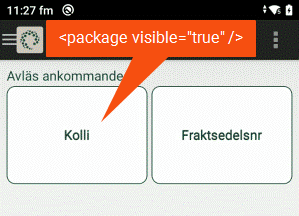
-
mandatory: Obligatorisk/ikke obligatorisk at angive, hvilken ressource der henter eller afleverer godset. Køretøj eller chauffør afhængigt af, hvad du logger ind på appen som.
-
skipVisible: Viser/skjuler knappen Spring over.
Kombinationer af indstillinger:
-
mandatory="false" og skipVisible="false": Dialogvinduet for ressourcevalg vises slet ikke (standard).
-
mandatory="false" og skipVisible="true": Det er ikke obligatorisk at vælge ressource.
-
mandatory="true" og skipVisible="false": Det er obligatorisk at vælge ressource.
-
mandatory="true" og skipVisible="true": Det er ikke obligatorisk at vælge ressource.
Kan bruges til ankomstscanning, hvis gods, der ikke er blevet scannet før, overdrages på terminalen, og til afgangsscanning, hvis det gods, der lastes, scannes af ansatte på terminalen i stedet for af chaufføren.
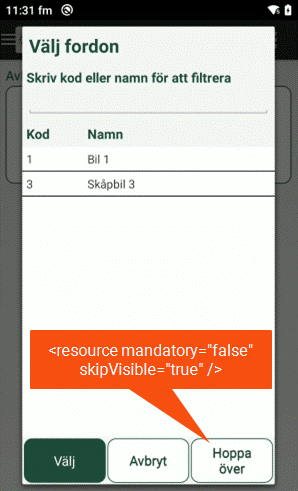
Ikke <print> (Udskriv).
-
selectable: Viser/skjuler muligheden for at vælge sekundær ressource, når den primære ressource er valgt (køretøj eller chauffør afhængigt af, hvad du logger ind på appen som). Som standard er det "true". Indstillingen er sat til "false", så brugeren ikke behøver at vælge en sekundær ressource efter at have valgt den primære ressource.
Denne indstilling fungerer sammen med resource (se ovenfor). Hvis valg af primær ressource er valgfrit, bliver valg af sekundær ressource valgfrit. Hvis valg af primær ressource er obligatorisk, bliver valg af sekundær ressource obligatorisk.
-
visible: Viser/skjuler den rute, som godset ankom med, i scanningslisten.
-
choice: Obligatorisk/ikke obligatorisk at vælge rute før scanning.
-
visible: Viser/skjuler den rute, som godset afgik med, i scanningslisten og detaljevisningen.
-
visible: Viser/skjuler ordredatoen i scanningslisten.
Kun <arrival> og <departure> (Scan indgående og Scan udgående).
-
enabled: En sorteringslabel udskrives automatisk efter scanning med en af de to ovenstående scanningsretninger. Printer og rapport vælges i vinduet Terminaludskrifter.
Kun <arrival>, <departure> og <floorcheck> (Scan indgående, Scan udgående og Floorcheck).
-
enabled: Gør det muligt at oprette en scanningsbatch og skrive en kommentar, når en de tre ovenstående scanningsretninger er valgt. Kommentaren vises i vinduet POD- og scanningslog i Opter (åbnes ved at klikke på Status op kollirækken i ordremodtagelsen) og på listen over scanningsbatcher, som andre på terminalen kan oprette forbindelse til, når de vælger en af de tre ovenstående scanningsretninger. Kommentarerne til scanningsbatcherne starter altid med dato og klokkeslæt.
-
mandatory: Obligatorisk/ikke obligatorisk at oprette en scanningsbatch og skrive en kommentar.
Du kan finde yderligere oplysninger i Udskrivning af en jobliste efter scanning (Opter Terminal).

Kun <arrival>, <departure> og <loadcarrier> (Scan indgående, Scan udgående og Fyld lastbærere (lastbærerscanning )).
-
pod enabled=”true”: Brugeren kan registrere et leveringsbevis ved ankomst-/afgangsscanningen af kolli, fragtbrev og lastbærer. Hvis brugeren scanner en lastbærer ved ankomst/afgang, registreres leveringsbeviset for alle de kolli, der er indgår i lastbæreren.
Du kan også vælge, om POD'en skal registreres, når brugeren har trykket på Fyld lastbærer (lastbærerscanning) og scanner kolli for at tilføje dem til en lastbærer. For Fyld lastbærere (lastbærerscanning ) <loadcarrier> betyder indstillingen pod enabled=”true”, at brugeren kan registrere leveringsbevis for de pakker, der er blevet scannet. Standardindstillingen er pod enabled=”false”.
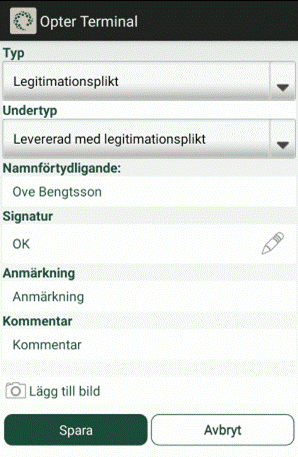
-
pod enabled=”false”: Brugeren kan ikke registrere et leveringsbevis ved ankomstscanning/afgangsscanning/Fyld lastbærer (lastbærerscanning).
Du kan finde flere oplysninger om POD-registrering ved scanning af lastbærere i Lastbærer.
Hvis du ønsker at gøre det obligatorisk at registrere et leveringsbevis ved ankomstscanning, skal du gøre følgende:
-
Sæt pod enabled=”true” inden for <arrival>tag i Terminal.Settings. Gem.
-
Klik på Register > Terminaler. Klik på den terminal, du vil foretage indstillingen for, i listen til venstre.
-
Klik på fanen Scanning og vælg knappen Kræv POD ved ankomstscanning. Gem.
-
Gentag trin 2 og 3, hvis du vil foretage indstillingen for flere terminaler. Du kan finde yderligere oplysninger i Krav om leveringsbevis ( POD) ved ankomst (scanning) til terminal.
-
visible: Viser/skjuler den ressource, der skal transportere godset på den næste opgave på scanningslisten.
Anvendes ved ankomstscanning for at sortere godset i terminalen, så det bliver lettere at laste det, når chaufførerne ankommer.
-
visible: Viser/skjuler pakkerækkefølgen i ruteoptimeringen i scanningslisten.
Anvendes ved afgangsscanning for at pakke køretøjet optimalt. Pakkerækkefølgen påvirkes af indstillingerne for Omvendt kørselsrækkefølge for afhentninger på samme adresse i vinduet Ruteoptimeringsindstillinger, som gør det muligt at pakke køretøjet, så det kolli, der skal leveres først, pakkes sidst (forrest).
Ikke <print> (Udskriv)
-
enabled: Aktiverer/deaktiverer funktionen for at vise en liste over scannede kolli, som ikke kan knyttes til nogen ordrer. Listen kan bruges til at registrere kolli manuelt i Opter efterfølgende.
Hvis du ikke har denne indstilling i din Terminal.Settings, tæller den som "true".
Muligt/ikke muligt at redigere dimensionerne for de scannede kolli i detaljevisningen. Hvis denne række ikke findes i din Terminal.Settings, kan alle dimensioner redigeres.
-
PAC_Depth: Længde.
-
PAC_Width: Bredde.
-
PAC_Height: Højde.
-
PAC_Weight: Vægt.
-
PAC_LoadMeter: Ladmeter.
-
PAC_Area: Palleplads.
-
PAC_Volume: Volumen.
-
PAC_Quantity: Antal.
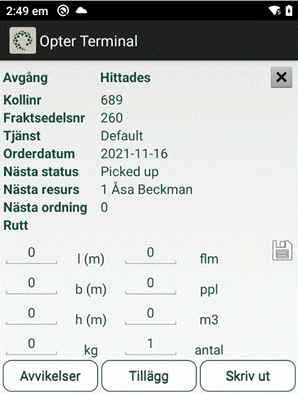
Kommentarer
Enhver tekst mellem <!-- og --> i XML-filen vil kun blive vist i Terminal.Settings og vil ikke påvirke appens layout eller funktionalitet. Kommentarer vises med grøn tekst i editoren. I eksemplet nedenfor er kommentaren <!-- enable/disable arrivalscanning true or false --> kun til information.
Hvis du vil gendanne standardindstillingerne for et afsnit, kan du kommentere det ved at sætte det mellem <!-- og --> i stedet for at slette dine ændringer. Dette tillader dig at aktivere dem igen på et senere tidspunkt.
Separate Opter Terminal-indstillinger for en specifik terminal
Du kan foretage indstillinger, der gælder for scanning på en bestemt terminal, ved at oprette en konfigurationsfil i samme format som Terminal.Settings i terminalregistret. Kopier indholdet i Terminal.Settings, og ændr de indstillinger, der skal være anderledes for den pågældende terminal. Du kan finde yderligere oplysninger i Separate Opter Terminal-indstillinger for enkelte terminaler.